이 튜토리얼은 Part6에서 계속됩니다. 우리는 계속해서 이 투표 애플리케이션을 완성할 것입니다. 이 섹션에서는 Django를 사용하여 백엔드 관리 웹 사이트를 자동으로 생성하는 방법에 중점을 둘 것입니다.
By admin.site.register(질문)등록됨질문, Django는 자동으로 기본 양식을 빌드할 수 있습니다. 관리 양식의 모양과 기능을 사용자 정의해야 하는 경우. 등록하는 동안 구성을 통해 이 작업을 수행할 수 있습니다. admin.site.register(Question)注册了Question后,Django可以自动构建一个默认的表单。如果您需要自定义管理表单的外观和功能。你可以在注册时通过配置来实现。
现在先来试试重新排序表单上的字段。只需要将admin.site.register(Question)所在行替换为:
# polls/admin.pyfrom django.contrib import adminfrom .models import Questionclass QuestionAdmin(admin.ModelAdmin):fields = ['pub_date', 'question_text'] admin.site.register(Question, QuestionAdmin)
你可以参照上面的形式,创建一个模型类,将之作为第二个参数传入admin.site.register()
admin.site.register(Question) 다음 줄로 바꾸세요:
# polls/admin.pyfrom django.contrib import adminfrom .models import Questionclass QuestionAdmin(admin.ModelAdmin):fieldsets = [
(None, {'fields': ['question_text']}),
('Date information', {'fields': ['pub_date']}),
]
admin.site.register(Question, QuestionAdmin)admin.site.register(). 그리고 이 작업은 언제든지 수행할 수 있습니다. 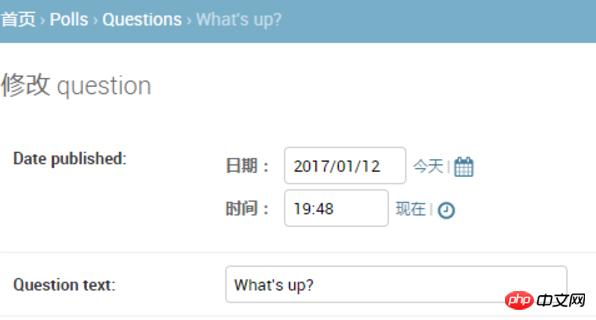 위 수정 후 "게시일" 필드가 "질문" 필드 앞에 오게 됩니다.
위 수정 후 "게시일" 필드가 "질문" 필드 앞에 오게 됩니다.
# polls/admin.pyfrom django.contrib import adminfrom .models import Choice, Question# ...admin.site.register(Choice)
 필드 컬렉션에 있는 각 튜플의 첫 번째 요소는 필드 컬렉션의 제목입니다. 페이지는 다음과 같이 표시됩니다.
연관된 개체 추가 이제 질문 관리 페이지가 있지만 질문에는 여러 선택 항목이 있어야 합니다. 이때 관리 페이지는 표시되지 않습니다. 이제 이 문제를 해결하는 방법에는 두 가지가 있습니다. 하나는 Question과 마찬가지로 Choice를 관리 인터페이스에 등록하는 것입니다. 코드는 다음과 같습니다.
필드 컬렉션에 있는 각 튜플의 첫 번째 요소는 필드 컬렉션의 제목입니다. 페이지는 다음과 같이 표시됩니다.
연관된 개체 추가 이제 질문 관리 페이지가 있지만 질문에는 여러 선택 항목이 있어야 합니다. 이때 관리 페이지는 표시되지 않습니다. 이제 이 문제를 해결하는 방법에는 두 가지가 있습니다. 하나는 Question과 마찬가지로 Choice를 관리 인터페이스에 등록하는 것입니다. 코드는 다음과 같습니다.
# polls/admin.pyfrom django.contrib import adminfrom .models import Choice, Questionclass ChoiceInline(admin.StackedInline):model = Choice
extra = 3class QuestionAdmin(admin.ModelAdmin):fieldsets = [
(None, {'fields': ['question_text']}),
('Date information', {'fields': ['pub_date'], 'classes': ['collapse']}),
]
inlines = [ChoiceInline]
admin.site.register(Question, QuestionAdmin) 이제 선택은 관리 페이지에서도 볼 수 있습니다. 여기서 "선택 추가" 양식은 다음과 같습니다.
이 양식에서 질문 필드는 다음을 포함하는 선택 상자입니다. 현재 데이터베이스의 모든 질문 인스턴스에 있는 정보입니다. Django는 자동으로 모든 외래 키 관계를 관리 사이트의 선택 상자로 표시합니다. 이 예에서는 현재 하나의 질문 개체만 존재합니다. 질문 모델에 연결된 그림의 녹색 더하기 기호를 참고하세요. 외래 키 관계가 포함된 모든 개체에는 이 녹색 더하기 기호가 있습니다. 그것을 클릭하면 질문 자체 추가 양식과 유사한 질문 추가 양식이 나타납니다. 관련 정보를 입력하고 저장을 클릭하면 Django는 자동으로 질문을 데이터베이스에 저장하고 이를 현재 Choice의 관련 외래 키 개체로 사용합니다. 일반인의 관점에서 이는 새로운 질문을 생성하고 이를 현재 선택의 외래 키로 사용하는 것을 의미합니다. 🎜🎜 근데 솔직히 이 생성방식의 효율은 별로 좋지 않네요. Question 객체를 생성할 때 직접 Choice를 추가할 수 있다면 작업이 더 간단해집니다. 🎜
이제 선택은 관리 페이지에서도 볼 수 있습니다. 여기서 "선택 추가" 양식은 다음과 같습니다.
이 양식에서 질문 필드는 다음을 포함하는 선택 상자입니다. 현재 데이터베이스의 모든 질문 인스턴스에 있는 정보입니다. Django는 자동으로 모든 외래 키 관계를 관리 사이트의 선택 상자로 표시합니다. 이 예에서는 현재 하나의 질문 개체만 존재합니다. 질문 모델에 연결된 그림의 녹색 더하기 기호를 참고하세요. 외래 키 관계가 포함된 모든 개체에는 이 녹색 더하기 기호가 있습니다. 그것을 클릭하면 질문 자체 추가 양식과 유사한 질문 추가 양식이 나타납니다. 관련 정보를 입력하고 저장을 클릭하면 Django는 자동으로 질문을 데이터베이스에 저장하고 이를 현재 Choice의 관련 외래 키 개체로 사용합니다. 일반인의 관점에서 이는 새로운 질문을 생성하고 이를 현재 선택의 외래 키로 사용하는 것을 의미합니다. 🎜🎜 근데 솔직히 이 생성방식의 효율은 별로 좋지 않네요. Question 객체를 생성할 때 직접 Choice를 추가할 수 있다면 작업이 더 간단해집니다. 🎜删除Choice模型对register()方法的调用。然后,编辑Question的注册代码如下:
# polls/admin.pyfrom django.contrib import adminfrom .models import Choice, Questionclass ChoiceInline(admin.StackedInline):model = Choice
extra = 3class QuestionAdmin(admin.ModelAdmin):fieldsets = [
(None, {'fields': ['question_text']}),
('Date information', {'fields': ['pub_date'], 'classes': ['collapse']}),
]
inlines = [ChoiceInline]
admin.site.register(Question, QuestionAdmin)上面的代码告诉Django:Choice对象将在Question管理页面进行编辑,默认情况,请提供3个Choice对象的编辑区域。
现在”增加question”页面变成了这样:

它的工作机制是:这里有3个插槽用于关联Choices,而且每当你重新返回一个已经存在的对象的“Change”页面,你又将获得3个新的额外的插槽可用。
在3个插槽的最后,还有一个“Add another Choice”链接。点击它,又可以获得一个新的插槽。如果你想删除新增的插槽,点击它右上方的X图标即可。但是,默认的三个插槽不可删除。下面是新增插槽的样子:

但是现在还有个小问题。上面页面中插槽纵队排列的方式需要占据大块的页面空间,看起来很不方便。为此,Django提供了一种扁平化的显示方式,你仅仅只需要将ChoiceInline继承的类改为admin.TabularInline:
# polls/admin.pyclass ChoiceInline(admin.TabularInline):#...
使用TabularInline代替`StackedInline``,相关的对象将以一种更紧凑的表格形式显示出来: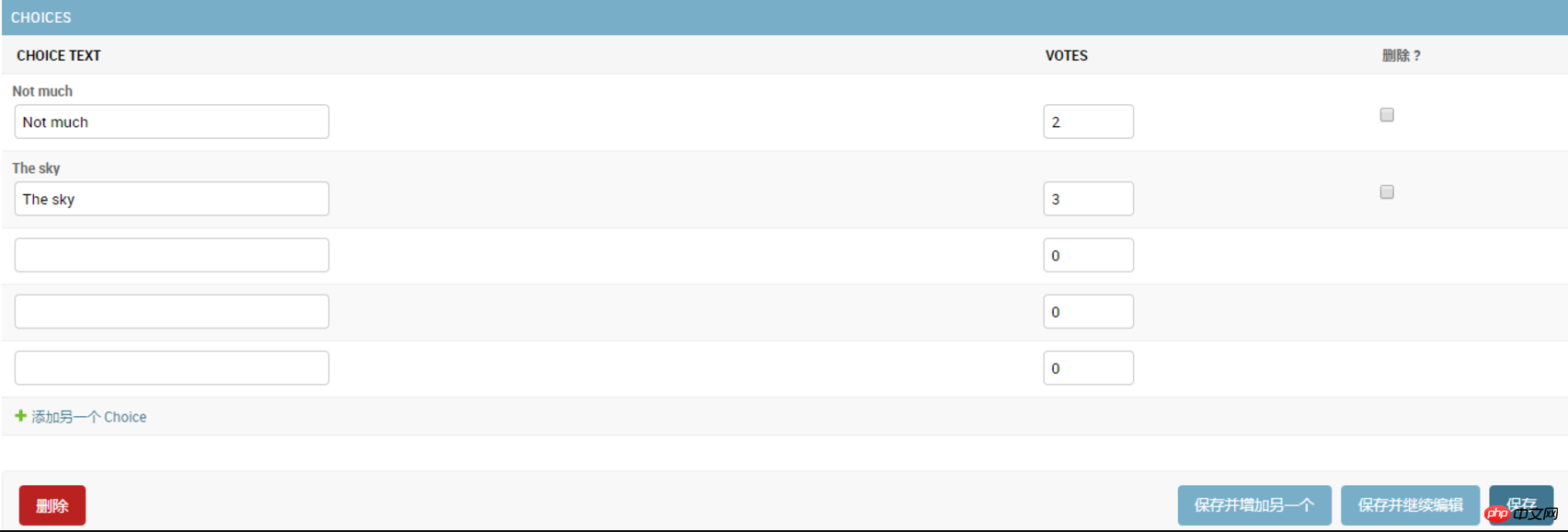
注意,这样多了一个”删除”选项,它允许你删除已经存在的Choice.
现在Question的管理页面看起来已经差不多了,下面来看看修改列表页面,也就是显示了所有question的页面,即下图这个页面:
Django默认只显示str()方法指定的内容。如果我们想要同时显示一些别的内容,可以使用list_display属性,它是一个由多个字段组成的元组,其中的每一个字段都会按顺序显示在页面上,代码如下:
# polls/admin.pyclass QuestionAdmin(admin.ModelAdmin):# ...list_display = ('question_text', 'pub_date') 同时,还可以把Part2中的was_published_recently()方法也加入进来:
# polls/admin.pyclass QuestionAdmin(admin.ModelAdmin):# ...list_display = ('question_text', 'pub_date', 'was_published_recently') 现在question的修改列表页面看起来像这样:
你可以点击其中一列的表头来让列表按照这列的值来进行排序,但是was_published_recently这列的表头不行,因为Django不支持按照随便一个方法的输出进行排序。另请注意,默认情况下,was_published_recently的列标题是方法的名称(下划线替换为空格),内容则是输出的字符串表示形式。
可以通过给方法提供一些属性来改进输出的样式,就如下面所示:
# polls/models.pyclass Question(models.Model):# ...def was_published_recently(self):now = timezone.now()return now - datetime.timedelta(days=1) <p style="margin: 0px 0px 1.2em !important;"> 关于这些方法属性的更多信息,请参见list_display。<br> <br> 我们还可以对显示结果进行过滤,通过使用<code style="font-size: 0.85em; font-family: Consolas, Inconsolata, Courier, monospace; margin: 0px 0.15em; padding: 0px 0.3em; white-space: pre-wrap; border: 1px solid #eaeaea; background-color: #f8f8f8; border-radius: 3px; display: inline;">list_filter</code>属性。在<code style="font-size: 0.85em; font-family: Consolas, Inconsolata, Courier, monospace; margin: 0px 0.15em; padding: 0px 0.3em; white-space: pre-wrap; border: 1px solid #eaeaea; background-color: #f8f8f8; border-radius: 3px; display: inline;">QuestionAdmin</code>中添加下面的代码:</p><pre class="brush:php;toolbar:false">list_filter = ['pub_date']
它添加了一个“过滤器”侧边栏,这样就可以通过pubdate字段来过滤显示question:
过滤器显示的筛选类型取决与你过滤的字段,由于pub_data是DateTimeField,所以Django就自动给出了“今天”、“过去7天”、“本月”、“今年”这几个选项。
这一切进展顺利。再添加一些搜索功能:
search_fields = ['question_text']
这行代码在修改列表的顶部添加了一个搜索框。 当进行搜索时,Django将在question_text字段中进行搜索。 你在search_fields中使用任意数量的字段,但由于它在后台使用LIKE进行查询,尽量不要添加太多的字段,不然会降低数据库查询能力。
修改列表自带分页功能,默认每页展示100条数据。
很明显,在每一个admin页面坐上顶端都显示“Django 管理”是感觉很荒诞,它仅仅是个占位文本。利用Django的模板系统,可以易修改它。
它可以用Django的模板系统轻松改变。 Django的管理站点是用Django自己制作出来的,它的界面代码使用的是Django自己的模板系统。
在项目的路劲下(包含manage.py的目录)创建一个名为templates目录。Templates可以放在你的文件系统中Django所能访问到的任何地方。(运行Web服务器的用户即是运行Django的用户)。然而,但是作为一个好的习惯,最好把模板放在本项目目录下。
在配置文件中(mysite/settings.py)在TEMPLATES中添加一个DIRS选项:
# mysite/settings.pyTEMPLATES = [
{'BACKEND': 'django.template.backends.django.DjangoTemplates','DIRS': [os.path.join(BASE_DIR, 'templates')],'APP_DIRS': True,'OPTIONS': {'context_processors': ['django.template.context_processors.debug','django.template.context_processors.request','django.contrib.auth.context_processors.auth','django.contrib.messages.context_processors.messages',
],
},
},
] DIRS是在加载Django模板时检查的文件系统目录列表;它是一个搜索路径。
模板组织方式:就像静态文件一样,我们可以把所有的模板都放在一起,形成一个大大的模板文件夹,并且工作正常。但是不建议这样!最好每一个模板都应该存放在它所属应用的模板目录内(例如polls/templates)而不是整个项目的模板目录(templates),因为这样每个应用才可以被方便和正确的重用。请参考如何重用apps]()。
接下来,在刚才创建的templates中创建一个admin目录,将admin/base_site.html模板文件拷贝到该目录内。这个html文件来自Django源码,它位于django/contrib/admin/templates目录内。
如何找到Django源文件: 在命令行中运行下面代码:
python -c "import django; print(django.__path__)"
然后替换文件中的{{ site_header|default:_('Django administration') }}(包括两个大括号),换成你想要命名的名字即可。编辑完成后应该类似下面的代码片段:
{% block branding %}
<h1><a>Polls Administration</a></h1>
{% endblock %}这里仅仅是使用这种方法来教您如何覆盖模板。在实际的项目中,您可以使用django.contrib.admin.AdminSite。siteheader属性更容易实现这个特殊的定制。
在这个模板文件中有许多类似这样的文本{% 블록 브랜딩 %}、{ 제목 }}。{{TU是Django模板语법적 일부분분。当Django渲染admin/base_site.html적 时候,这个模板语言将被生成最终的html页face,就imagePart3中一样。{% block branding %}、{{ title }}。{%和{{都是Django模板语法的一部分。当Django渲染admin/base_site.html的时候,这个模板语言将被生成最终的html页面,就像Part3中一样。
注意任何Django管理站点的默认模板都可以重写。 想要重写一个模板文件,只需要做和重写base_site.html相同的操作就行——将它从默认的目录拷贝到你自定义的目录中,然后修改它。
聪明的读者可能会问:但是DIRS默认是空的,Django是如何找到默认的admin模板呢?回答是,由于APP_DIRS被设置为`True``,Django将自动查找每一个应用路径下的templates/子目录(不要忘了django.contrib.admin也是一个应用)。
我们的投票应用不太复杂,因此不需要自定义admin模板。但是如果它变得越来越复杂,因为某些功能而需要修改Django的标准admin模板,那么修改的模板就比修改项目的模板更加明智。这样的话,你可以将投票应用加入到任何新的项目中,并且保证能够找到它所需要的自定义模板。更多关于Django如何加载模板文件的信息,请查看模板加载 (0%)的文档。
在类似的情况下,您可能想要定制Django管理首页页面。默认情况下,管理站点首页显示所有INSTALLED_APPS
base_site.html상동적인 작업 작업——将它从默认的目录拷贝到你自义的目录中, 然后修改它。🎜DIRSDjango의 admin模板呢?回答是,由于APP_DIRS被设置为`True`, Django将自动查找每一个应用路径下的templates/子目录(不要忘了django.contrib.admin也是一个应用)。🎜🎜 我们的投票应杂,因此不需要自定义admin模板。但是如果它变得越来越复杂,因为某些功能而需要修改Django의标准admin模板,那么修改的模板就比修改项目的模板更加明智。这样的话,你可以将投票应用加入到任何新 项目中,并且保证能够找到它所需要的自己义模板。更多关于Django如何加载模板文件的信息,请查看模板加载 (0%)的文档。🎜INSTALLED_APPS관리자용 앱 ,以字母顺序进行排序。🎜 관리 사이트 홈페이지를 맞춤 설정하려면 다시 작성해야 합니다admin/index.html模板,就像前面修改base_site.html模板的方法一样,从源码目录拷贝到你指定的目录内。编辑该文件,你会看到文件内使用了一个app_list模板变量。该变量包含了所有已经安装的Django应用。你可以硬编码链接到指定对象的admin页面,使用任何你认为好的方法,用于替代这个app_list.
Django 1.10 중국어 문서-첫 번째 애플리케이션 Part1-요청 및 응답
Django 1.10 중국어 문서-첫 번째 애플리케이션 Part2-모델 및 관리 사이트
Django 1.10 중국어 문서- 첫 번째 애플리케이션 Part3 - 뷰 및 템플릿
Django 1.10 중국어 문서 - 첫 번째 애플리케이션 Part4 - 폼 및 공통 뷰
Django 1.10 중국어 문서 - 첫 번째 애플리케이션 Part5 - 테스트
Django 1.10 중국어 문서 - 첫 번째 애플리케이션 Part6 - 정적 파일
Django 1.10 중국어 문서 - 첫 번째 애플리케이션 Part7 - 사용자 정의 관리 사이트
문서 주소
위 내용은 Django 1.10 중국어 문서 맞춤형 관리 사이트의 상세 내용입니다. 자세한 내용은 PHP 중국어 웹사이트의 기타 관련 기사를 참조하세요!